توصيل/التحكم في أجهزة الكمبيوتر عبر الشبكة باستخدام KontrolPack

تحكم بسهولة في أجهزة الكمبيوتر على شبكتك باستخدام KontrolPack. وصّل وأدر أجهزة الكمبيوتر التي تعمل بأنظمة تشغيل مختلفة بكل سهولة.
يحدث خطأ GPG "NO_PUBKEY" عندما يضيف المستخدم مستودع برامج أو PPA إلى Ubuntu دون إضافة مفتاح توقيع GPG. نظرًا لأن الواجهة الخلفية لبرنامج Ubuntu تأخذ الأمان على محمل الجد ، فلن يسمح النظام للمستخدم بتثبيت أي شيء من المستودع بدون هذا المفتاح ، وبالتالي يظهر هذا الخطأ. لحسن الحظ ، من السهل إصلاحه.
هل لديك أخطاء في التبعية على أوبونتو؟ إليك كيف يمكنك إصلاحها .
إصلاح خطأ GPG "NO_PUBKEY" - واجهة المستخدم الرسومية
في نظام التشغيل Ubuntu Linux ، من الممكن إصلاح مشكلة "NO_PUBKEY" باستخدام واجهة المستخدم الرسومية. لبدء العملية ، اضغط على مفتاح Win على لوحة المفاتيح. سيؤدي الضغط على هذا الزر إلى إظهار مربع البحث في Gnome على Ubuntu. من هناك ، ابدأ في كتابة "البرامج والتحديثات" في مربع البحث. ثم انقر فوق الرمز الذي يحمل هذا الاسم. أو ، إذا لم تتمكن من العثور عليه ، فحدد الرمز بالمربع البني / الكرة الأرضية.
بمجرد فتح نافذة التطبيق "Software & Updates" (البرامج والتحديثات) على الشاشة ، ابحث في علامات التبويب المختلفة في التطبيق ، وانقر على "المصادقة". سيؤدي النقر فوق علامة التبويب "المصادقة" إلى نقلك إلى منطقة "موفرو البرامج الموثوق بهم".
اترك منطقة "البرامج والتحديثات" مفتوحة ، وافتح علامة تبويب متصفح جديدة. ثم توجه إلى الصفحة التي حصلت منها على PPA الخاص بالبرنامج. في هذه الصفحة ، ابحث عن مفتاح توقيع GPG واحفظه على جهاز الكمبيوتر الخاص بك.
بمجرد الوصول إلى صفحة Launchpad ، انقر فوق "التفاصيل الفنية" للكشف عن مفتاح التوقيع ، وانقر فوق ارتباط المفتاح للانتقال إلى الصفحة التالية.
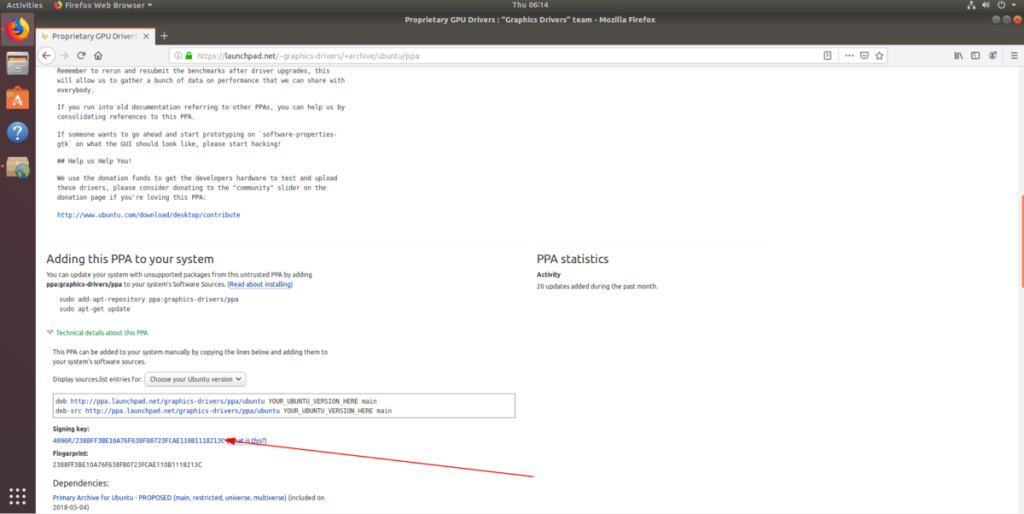
في الصفحة التالية ، انقر فوق الارتباط الموجود بجوار "pub" للكشف عن المفتاح في المتصفح.
اضغط على Ctrl + S على لوحة المفاتيح لحفظ الملف كمفتاح .
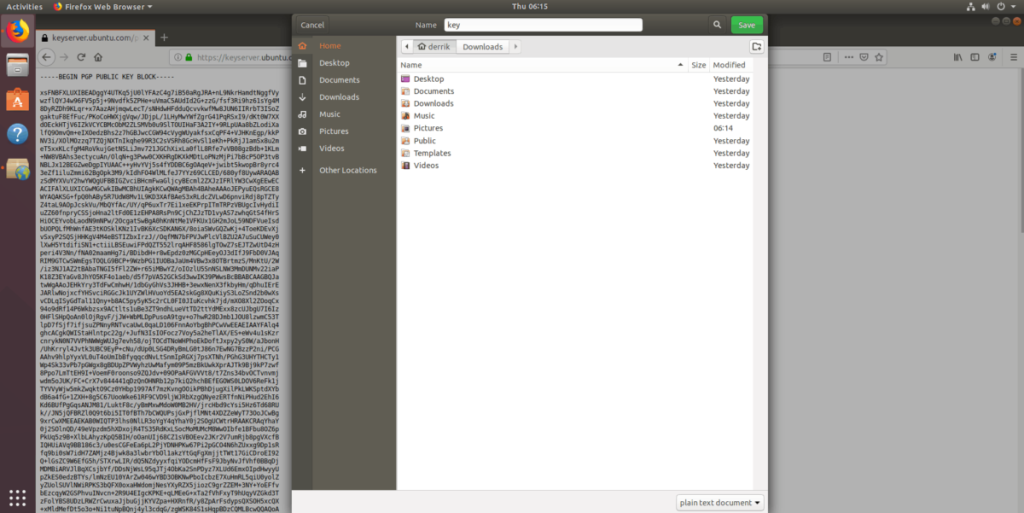
بعد حفظ المفتاح على كمبيوتر Ubuntu Linux ، ارجع إلى تطبيق "Software & Updates" ، في قسم "المصادقة". ثم ، في قسم "المصادقة" ، ابحث عن زر "استيراد ملف مفتاح".
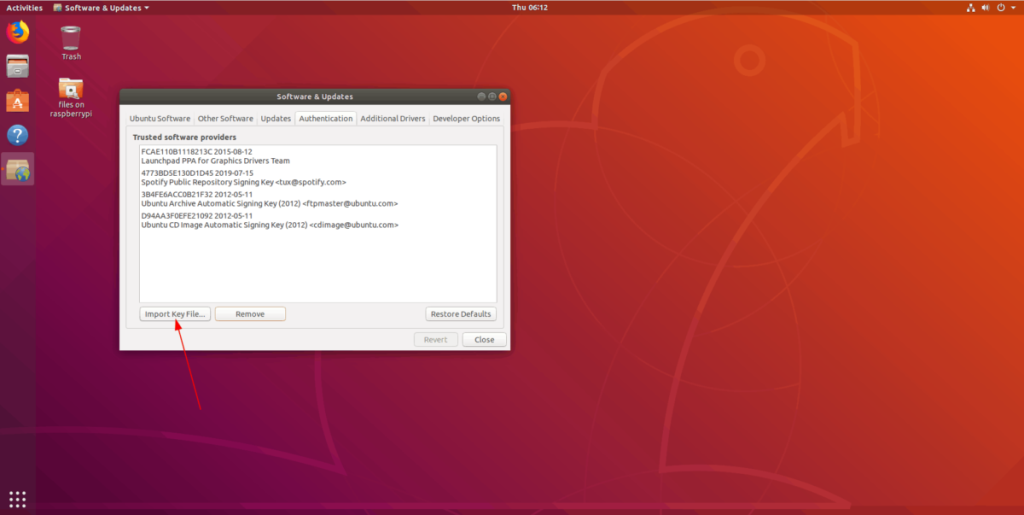
انقر فوق الزر "استيراد ملف مفتاح" بالماوس لإظهار نافذة متصفح الملفات. بعد ذلك ، انظر في نافذة متصفح الملفات لإضافة ملف المفتاح إلى Ubuntu.
عند إضافة ملف المفتاح إلى Ubuntu ، ستتمكن من تثبيت البرنامج من مستودع البرنامج هذا. ومع ذلك ، قبل محاولة تثبيت البرنامج من هذا المستودع ، تحتاج إلى تحديث مصادر برامج Ubuntu.
لتحديث مصادر برامج Ubuntu ، انقر فوق الزر "إغلاق". عند القيام بذلك ، ستظهر رسالة مفادها ، "المعلومات حول البرنامج المتاح قديمة". انقر فوق الزر "إعادة تحميل" للتحديث. بمجرد التحديث ، سيختفي الخطأ "NO_PUBKEY".
إصلاح خطأ GPG "NO_PUBKEY" - سطر الأوامر
يمكن إصلاح خطأ GPG "NO_PUBKEY" في الجهاز ، إلى جانب تثبيته في واجهة المستخدم الرسومية. قد يجادل البعض بأن إصلاح هذا الخطأ في Ubuntu من خلال الجهاز يكون أسرع.
افتح نافذة طرفية على جهاز كمبيوتر Ubuntu Linux بالضغط على Ctrl + Alt + T أو Ctrl + Shift + T على لوحة المفاتيح. بعد ذلك ، بمجرد فتح نافذة المحطة الطرفية ، استخدم أمر التحديث لمصادر برامج Ubuntu ، حيث نحتاج إلى إعادة إنتاج الخطأ.
عند تشغيل أمر التحديث ، سترى رسالة تنص على "تعذر التحقق من التوقيعات التالية لأن المفتاح العام غير متاح: NO_PUBKEY."
بعد رسالة "NO_PUBKEY" ، سترى رقمًا. قم بتمييز هذا الرقم بالماوس وانسخه إلى الحافظة الخاصة بك. هذا الرقم مهم ، حيث يمكن استخدامه مع أمر الاسترداد لاستيراد مفتاح GPG المفقود تلقائيًا إلى نظام Ubuntu Linux.
مع الرقم المحفوظ في الحافظة الخاصة بك ، اكتب الأمر التالي في نافذة المحطة. تأكد من استبدال جزء "COPIED-NUMBER-HERE" من الأمر بالرقم المنسوخ إلى الحافظة على كمبيوتر Linux الخاص بك.
ملاحظة: لاستخدام ميزة اللصق في محطة Linux ، اضغط على Ctrl + Shift + V على لوحة المفاتيح.
sudo apt-key adv --keyserver hkp: //keyserver.ubuntu.com: 80 --recv-keys COPIED-NUMBER-HERE
دع الأمر apt-key يعمل ، وسوف يقوم بتنزيل مفتاح GPG المفقود مباشرة من الإنترنت. عند انتهاء الأمر ، سترى رسالة مفادها "المفتاح العام" تم استيراد REPO NAME Singing Key ".
بعد استيراد مفتاح GPG المفقود بنجاح إلى Ubuntu ، يتم التعامل مع الخطأ "NO_PUBKEY". ومع ذلك ، لم يكتمل الإصلاح ، حيث يجب تحديث مصادر برامج Ubuntu لتعكس التغييرات التي تم إجراؤها عن طريق استيراد المفتاح.
لتحديث مصادر برامج Ubuntu ، يجب عليك استخدام أمر التحديث .
sudo apt التحديث
عند انتهاء تشغيل أمر التحديث ، يجب أن يكون كل شيء في حالة جيدة!
منع أخطاء "NO_PUBKEY" على أوبونتو
من السهل تجنب الخطأ "NO_PUBKEY". للتأكد من عدم مواجهتك لهذه المشكلة على جهاز كمبيوتر Ubuntu Linux مرة أخرى ، قم بما يلي.
تحكم بسهولة في أجهزة الكمبيوتر على شبكتك باستخدام KontrolPack. وصّل وأدر أجهزة الكمبيوتر التي تعمل بأنظمة تشغيل مختلفة بكل سهولة.
هل ترغب في تنفيذ بعض المهام المتكررة تلقائيًا؟ بدلًا من الضغط على زر يدويًا عدة مرات، أليس من الأفضل لو كان هناك تطبيق؟
iDownloade أداة متعددة المنصات تتيح للمستخدم تنزيل محتوى خالٍ من إدارة الحقوق الرقمية (DRM) من خدمة iPlayer التابعة لهيئة الإذاعة البريطانية (BBC). ويمكنها تنزيل كلا الفيديوين بصيغة .mov.
لقد قمنا بتغطية ميزات Outlook 2010 بمزيد من التفاصيل، ولكن نظرًا لأنه لن يتم إصداره قبل يونيو 2010، فقد حان الوقت لإلقاء نظرة على Thunderbird 3. هناك
يحتاج الجميع إلى استراحة بين الحين والآخر، فإذا كنت تبحث عن لعبة شيقة، جرّب Flight Gear. إنها لعبة مجانية مفتوحة المصدر ومتعددة المنصات.
MP3 Diags هي الأداة الأمثل لإصلاح مشاكل ملفاتك الصوتية. يمكنها وسم ملفات MP3 بشكل صحيح، وإضافة أغلفة الألبومات المفقودة، وإصلاح خلل VBR.
تمامًا مثل جوجل ويف، أحدثت خدمة جوجل فويس ضجة كبيرة حول العالم. تهدف جوجل إلى تغيير طريقة تواصلنا، وبما أنها أصبحت
هناك العديد من الأدوات التي تتيح لمستخدمي فليكر تنزيل صورهم بجودة عالية، ولكن هل هناك طريقة لتنزيل مفضلات فليكر؟ لقد وصلنا مؤخرًا
ما هو أخذ العينات؟ وفقًا لويكيبيديا، "هو عملية أخذ جزء، أو عينة، من تسجيل صوتي واحد وإعادة استخدامه كأداة أو
مواقع جوجل هي خدمة من جوجل تتيح للمستخدم استضافة موقع ويب على خادم جوجل. ولكن هناك مشكلة واحدة، وهي عدم وجود خيار مدمج للنسخ الاحتياطي.



![قم بتنزيل FlightGear Flight Simulator مجانًا [استمتع] قم بتنزيل FlightGear Flight Simulator مجانًا [استمتع]](https://tips.webtech360.com/resources8/r252/image-7634-0829093738400.jpg)




